-
小编告诉你win10怎么取消登录密码
- 2017-10-13 18:37:29 来源:windows10系统之家 作者:爱win10
新安装Win10系统后,默认每次开机都需要输入登录密码,虽然这在一定程度上提升了电脑安全,但对于大多数个人电脑或者家庭用户来说,显得比较麻烦。那么Win10开机怎么取消呢?接下来,小编就跟大家讲述取消win10登录密码 的操作。
登录密码本来是为保护隐私的,一般在公司或者其他的地方才用的到,但是在家里就显得有点儿多余,每次开机都需要输入密码,浪费时间,那么怎么去取消win0的登录密码呢?下面,小编就跟大家演示取消win10开机密码的操作。
相关内容推荐:win10忘记开机密码破解方法
win10怎么取消登录密码图文解说
点击“电脑的控制面板”
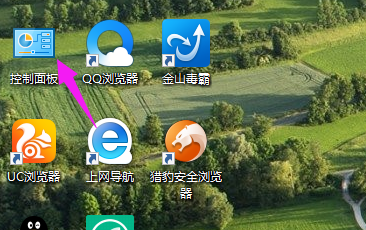
win10界面1
点击“用户账户”进入
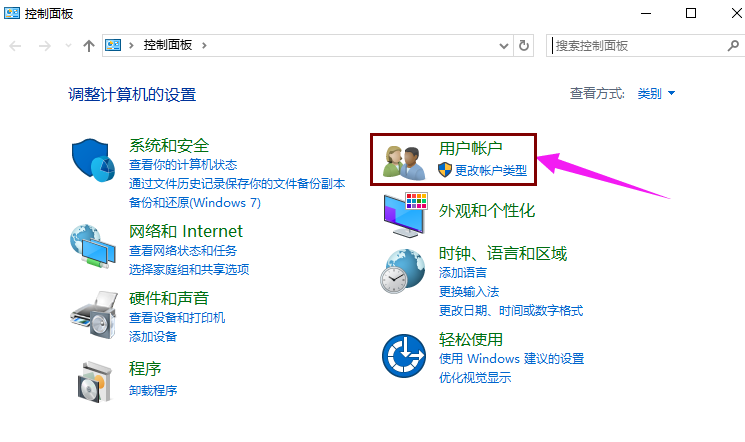
win10界面2
点击“更改账户类型”
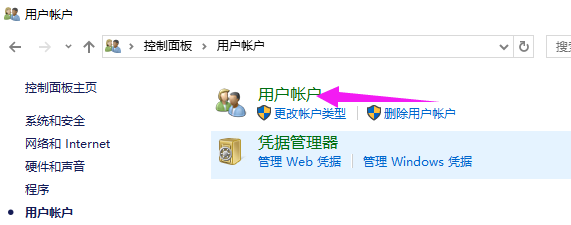
win10界面3
点击“在电脑中更改我的账户信息”
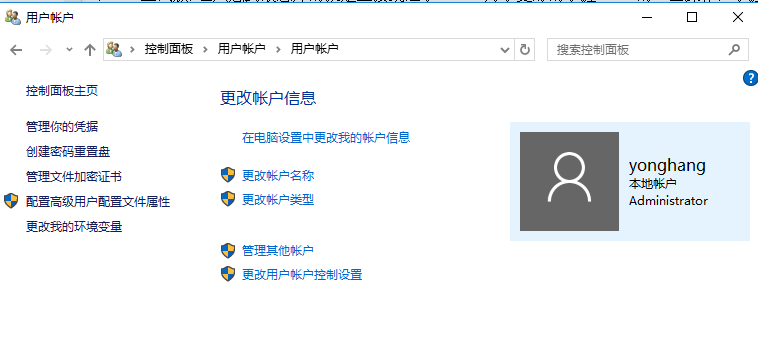
win10界面4
点击“登录选项”,更改“账户密码”。
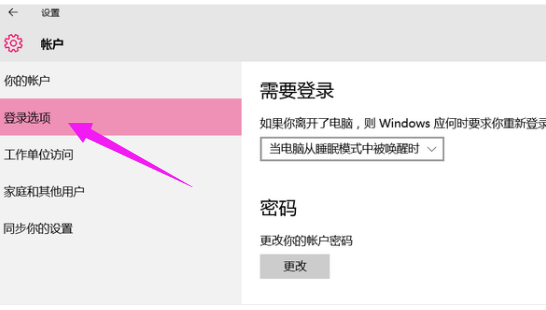
win10界面5
输入当前使用的密码。
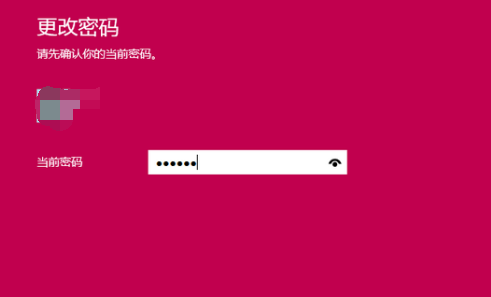
win10界面6
在输入新密码时不做输入,直接“下一步”
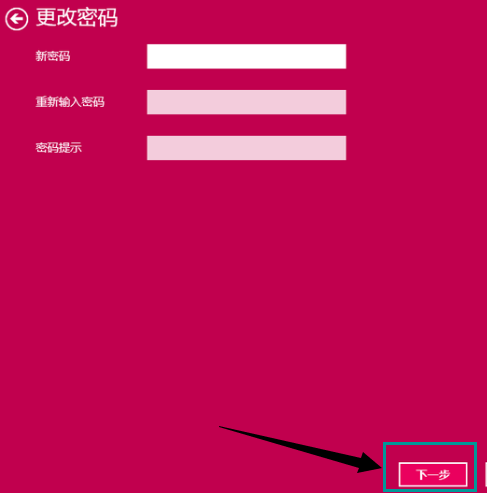
win10界面7
以上就是取消win10登录密码的操作步骤了。
猜您喜欢
- 轻松教会你win10如何进入bios界面..2020-12-12
- win10运行窗口怎么打开2023-02-20
- 详细教您如何降低笔记本电脑功率..2019-01-12
- 系统管理员设置了系统策略禁止进行此..2018-09-07
- win10易升有用吗2022-05-08
- 获取windows10,小编告诉你win10家庭版..2017-12-20
相关推荐
- win10怎么激活显卡 2022-05-20
- win10安装失败无限重启如何恢复.. 2020-11-10
- Win10 64位游戏专版安装步骤和详细教.. 2022-04-07
- 联想小新如何重装win10系统 2023-05-02
- Win10系统如何设置定时更换电脑密码.. 2020-08-06
- 博本电脑下载与安装win10家庭版系统教.. 2019-08-26





 魔法猪一健重装系统win10
魔法猪一健重装系统win10
 装机吧重装系统win10
装机吧重装系统win10
 系统之家一键重装
系统之家一键重装
 小白重装win10
小白重装win10
 雨林木风ghost xp sp3 纯净版201507
雨林木风ghost xp sp3 纯净版201507 电脑公司ghost Win7系统下载32位纯净版1806
电脑公司ghost Win7系统下载32位纯净版1806 小白系统ghost win10 x86 纯净版201604
小白系统ghost win10 x86 纯净版201604 9173游戏浏览器 v2.10绿色版
9173游戏浏览器 v2.10绿色版 系统之家ghost win7 x86 纯净版201509
系统之家ghost win7 x86 纯净版201509 win10 32位官方原版ISO镜像系统下载v20.07
win10 32位官方原版ISO镜像系统下载v20.07 小白一键重装
小白一键重装 星星360儿童
星星360儿童 Win10 1511 3
Win10 1511 3 技术员联盟 g
技术员联盟 g Daemon Tools
Daemon Tools Ghost win7电
Ghost win7电 最新360壁纸
最新360壁纸  系统木马查杀
系统木马查杀 萝卜家园_Gho
萝卜家园_Gho Firefox(火狐
Firefox(火狐 细胞浏览器 v
细胞浏览器 v 深度技术ghos
深度技术ghos 粤公网安备 44130202001061号
粤公网安备 44130202001061号